TeamSpeak — программа, которая была создана еще в 2001 году. Ее популярность во многом связана с развитием киберспорта, ведь приложением пользуется огромное число геймеров по всему миру. Кроме того, с развитием интернет-технологий, классическая телефония постепенно уходит, и люди нашли в TS бесплатную замену для нее.
Для чего нужна эта программа
TeamSpeak предназначен для голосового общения в режиме онлайн. В программе используется технология VoIP. Количество абонентов во время звонков почти не ограничено. Чаще всего приложение скачивают геймеры, но оно будет полезно и другим людям, когда нужно разговаривать с большим количеством собеседников по голосовой связи.
Как зарегистрироваться
После скачивания и установки программы необходимо в главном окне выбрать опцию «Создать аккаунт». Для этого укажите свой адрес электронной почты и придумайте пароль, состоящий из как минимум 8 символов. Также вы должны придумать имя пользователя на латинице.
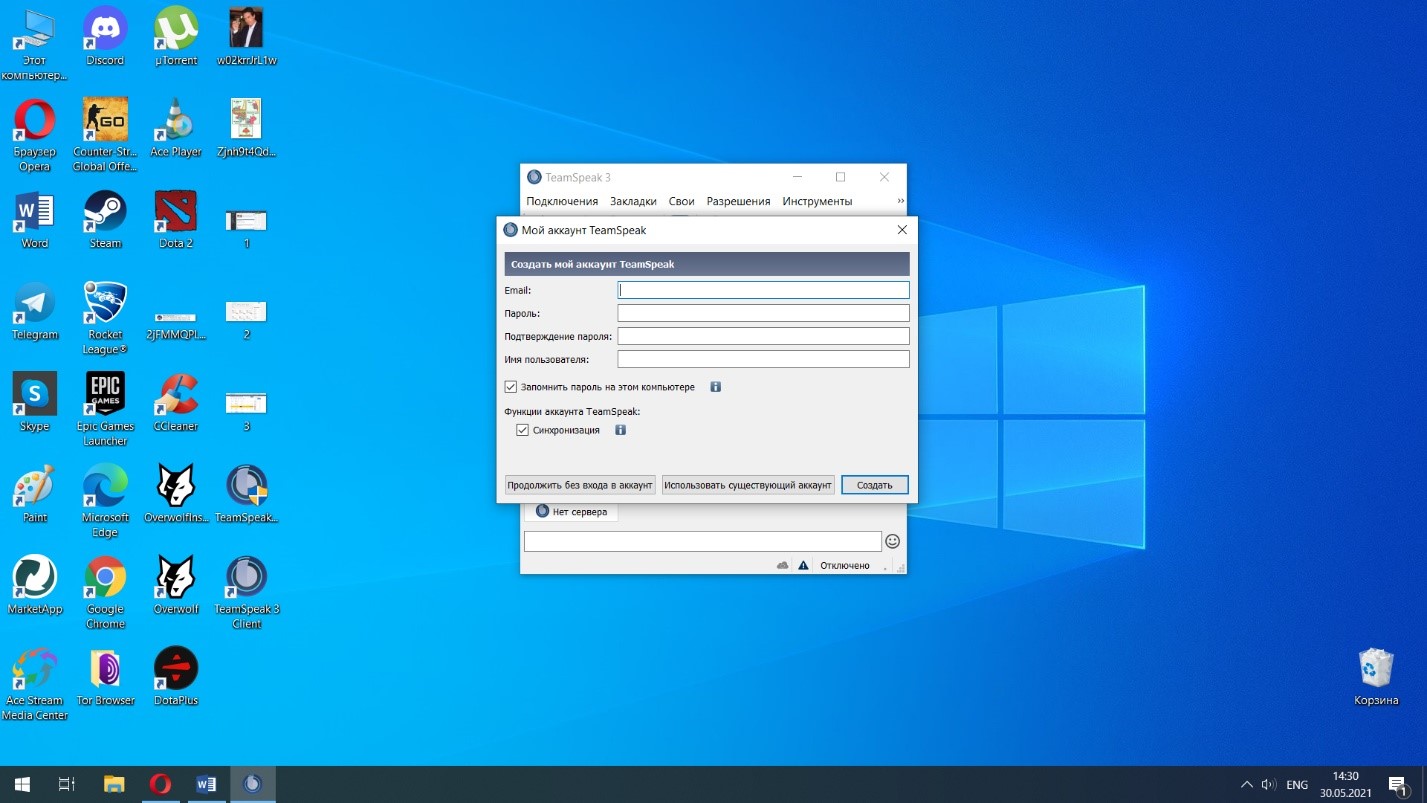
НАСТРОЙКА TEAMSPEAK 3/ КАК НАСТРОИТЬ? КАК ПОЛЬЗОВАТЬСЯ?
На указанный почтовый ящик придет сообщение от TeamSpeak. Нажмите на ссылку, указанную в нем, чтобы подтвердить регистрацию. На экране появится уведомление о том, что аккаунт был активирован, и теперь можно приступать ко входу в аккаунт.
Как войти
Чтобы войти в только что созданный профиль, снова откройте окно программы и нажмите на кнопку «Вход». Там появится ключ восстановления. Он понадобится, если вы забудете пароль от аккаунта. Сохраните его на компьютере, чтобы не потерять. После этого нужно использовать регистрационные данные: имя пользователя и пароль.
Правильная настройка
Чтобы при использовании TeamSpeak не возникало никаких ошибок, рекомендуется сразу же заняться настройкой программы. Для этого кликните на «Инструменты» и в открывшейся шторке выберите опцию «Параметры». С той же целью можно нажать на Alt+P.
В настройках TeamSpeak доступно 13 разделов. Пойдем по порядку. Первая категория — «Приложения». Здесь можно указать, как программа должна вести себя на компьютере. Если вы собираетесь использовать ее часто, рекомендуем активировать опцию запуска при включении компьютера. Это сэкономит много времени.
В категории «Мой TeamSpeak» можно изменить регистрационные данные: имя пользователя и пароль.
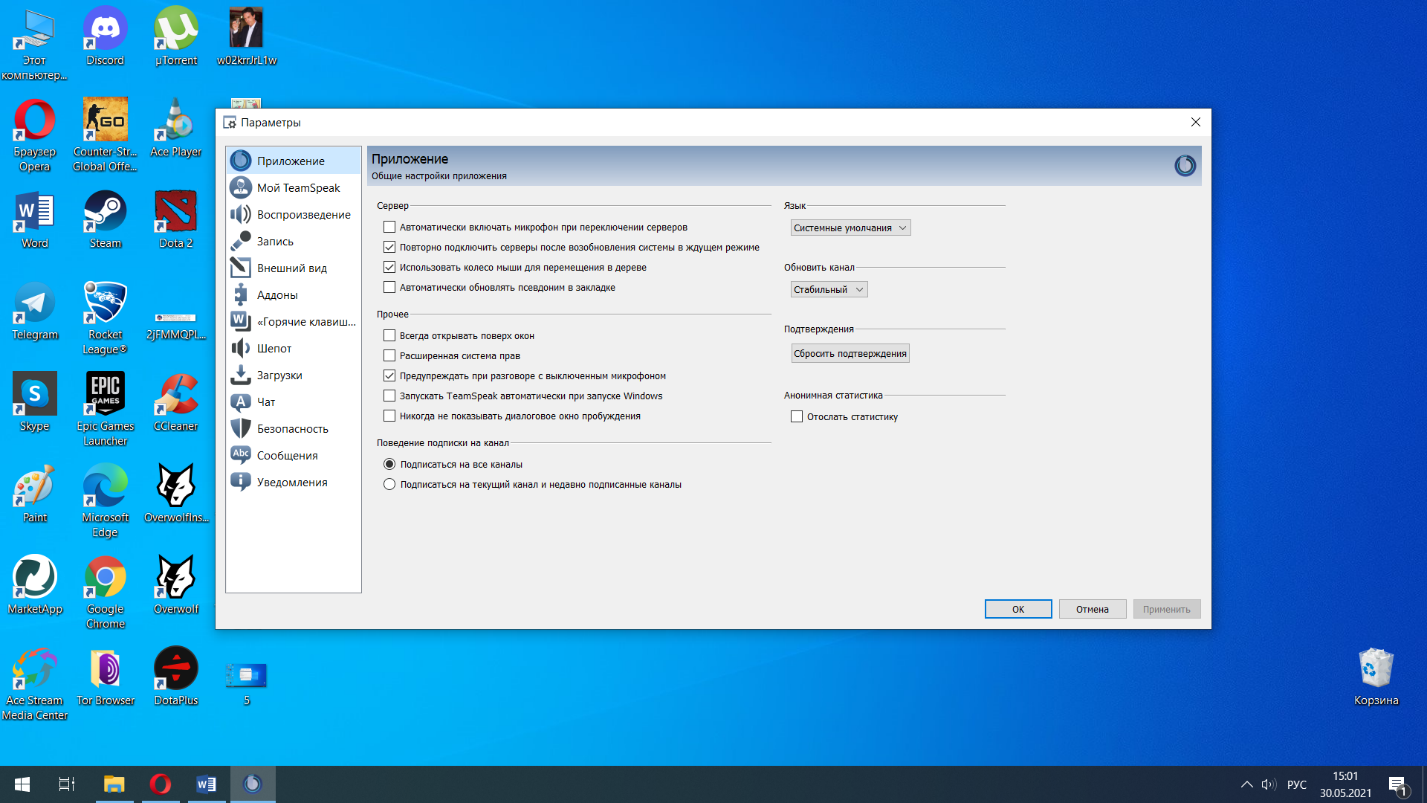
Раздел «Воспроизведение» предназначен для настройки звука. Рекомендуется нажать на опцию «Автоматически выбирать лучший режим», и тогда система сама будет настраивать себя в зависимости от мощности вашего компьютера и аудиооборудования. То же самое относиться и к разделу «Запись». В нем также можно проверить, как работает микрофон, нажав на кнопку «Начать тестирование» и прослушав собственную запись.
Настройки внешнего вида сугубо индивидуальны. Выберите те параметры, которые удобны лично вам. Настройки по умолчанию довольно удобны, поэтому можно вообще ничего не изменять. Аддоны — дополнения для TeamSpeak. Здесь пользователи скачивают расширения для привязки TS к другим приложениям, геймпадам и джойстикам.
✅НАСТРОЙКА TEAMSPEAK 3/ КАК НАСТРОИТЬ? КАК ПОЛЬЗОВАТЬСЯ?✅
С помощью раздела «Горячие клавиши» вы можете настроить действия каждой кнопки на клавиатуре. Опции «Подключение/отключение микрофона», а также «Отключиться от сервера» будут самыми полезными, поэтому сразу назначьте для них удобную клавишу.
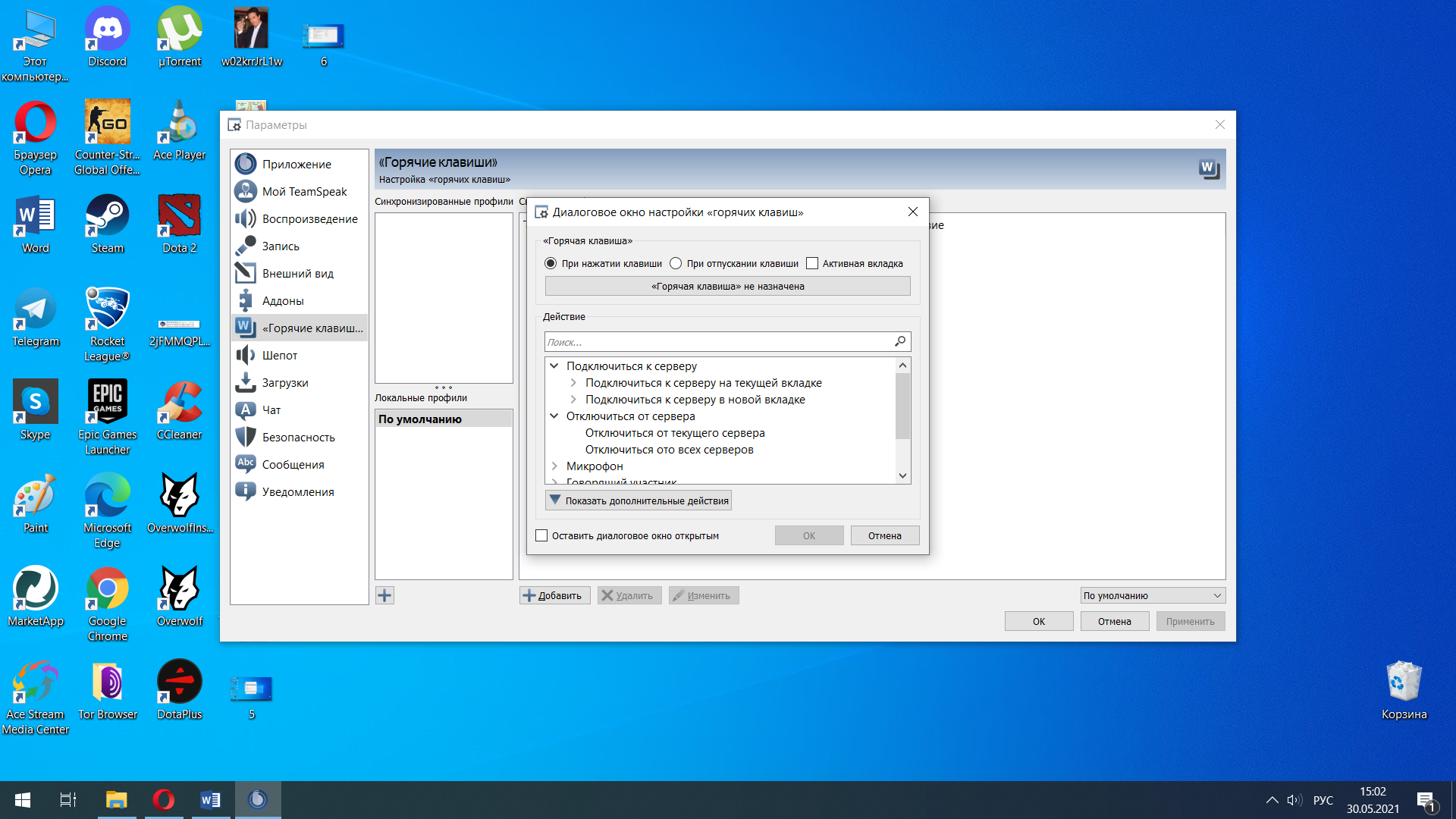
Параметры шепота вряд ли вам пригодятся, но, если вы планируете обмениваться секретными сообщениями, включите использование функции. В «Загрузках» необходимо указать, куда будут скачиваться файлы, которые будут присылать вам другие пользователи. Чтобы ускорить загрузку или выгрузку, можно выбрать максимальное число одновременных процессов и их скорость.
В «Чате» вы должны настроить количество сообщений на каждом сервере и канале. 500 обычно достаточно, иначе память будет забиваться слишком сильно. По умолчанию журнал личных чатов не ведется, и мы рекомендуем изменить это. Чтобы еще лучше защитить свои данные, перейдите на вкладку «Безопасность» и активируйте опции очистки кэша и URL.
В разделе «Сообщения» лучше ничего не менять, потому что параметры в нем и так довольно удобно устроены. А вот в «Уведомлениях» вы можете настроить звук для каждого действия. Это может быть подключение к серверу или чату, новое сообщение, выключение звука и прочее. Для отдельных действий можно выключить скрипты, убрав галочку.
Преимущества
TeamSpeak выгодно смотрится на фоне конкурентов благодаря следующим преимуществам:
- простота программы;
- высокая степень безопасности;
- большое количество настроек;
- малый объем установленного приложения;
- низкие системные требования.
Источник: teamspeak.com.ru
Как пользоваться TeamSpeak 3
В этой инструкции мы покажем вам как пользоваться TeamSpeak 3 Client на Windows. Все скриншоты здесь сделаны на Windows 10, но на других версиях ОС программа выглядит также.
При первом запуске TeamSpeak (сразу после установки) вы увидите несколько слайдов, на которых изображены основные возможности клиента. После того, как посмотрите их, нажмите «Continue».

Перед вами откроется окно, с предложением ввести логин и пароль. Если у вас их нет, нажмите на кнопку «Создать аккаунт» или на «Продолжить без входа в аккаунт», если хотите это сделать позже.

Подробнее о создании аккаунта можете прочитать в инструкции «Как зарегистрироваться в TeamSpeak».
Далее, если вы продолжили без входа в аккаунт, вам будет предложено придумать себе псевдоним (идентификатор). Наберите его и нажмите «ОК».

Наконец-то все приготовления закончены и TeamSpeak запущен! Посмотрите на окно программы. Вверху находится меню, в котором можно активировать разные команды и менять настройки клиента.

Чуть ниже панель инструментов. Там находятся кнопки для быстрого доступа к основным опциям. Например, здесь есть значки отключения колонок и микрофона, быстрый доступ к контактам, смена вашего статуса и т.д.

Ниже в окнах отображается информация о сервере и каналах и о действиях пользователей на них. Давайте выполним тестовое подключение к какому-нибудь серверу.

Если вы знаете адрес сервера (ну, например, состоите в какой-нибудь игровой гильдии, на форуме которой выложен этот адрес), нажмите CTRL + S, либо зайдите через верхнее меню «Подключения» — «Подключиться», введите его, и нажмите «ОК».

Или же откройте список всех серверов через меню TeamSpeak (для этого нажмите CTRL + SHIFT + S или зайдите через меню в «Подключения» — «Список серверов») и подключитесь там к любому.

После подключения вы попадаете на какой-нибудь канал. Как правило – это гостевая комната. Вы новичок на сервере и пока не имеете каких-то особенных привилегий. В правом окошке можно посмотреть информацию о себе – ник, версию клиента, сколько времени вы на сервере, в какой группе находитесь и на каком канале. Когда выберите мышкой другого пользователя или канал на сервере – то в окне уже будет информацию о том, кого вы выбрали.

В левом окошке находится список каналов сервера. Самые интересные из них конечно же закрыты паролем, чтобы никто посторонний не смог подключиться и подслушать разговоры.

Где взять пароль? У человека, который создал канал. К примеру, вы состоите в какой-то гильдии в онлайн-игре. Ее админ (главнокомандующий, царь или как его там) создает канал на сервере игры и зовет всех своих, сообщая им пароль от канала – мол, подключайтесь, обсудим состояние дел в королевстве, и так далее.
Или же ваши друзья могут создать канал, чтобы переговариваться там между собой, когда вечером будут играть в «контру». И говорят вам, «На пароль, Ромка, подключайся к нашему каналу». Ну вы поняли.
Но также на сервере часто бывают и общедоступные каналы, к которым можно подключаться без пароля. Нужно дважды кликнуть на таком канале левой кнопкой мыши или кликнуть правой кнопкой мыши и выбрать «Переключиться».

Конечно же, там, где нет отсева «левых» пользователей, интересных участников меньше, так как по сути – это базар, на который может зайти кто угодно и сказать, что вздумается.
Еще вы можете создать свой канал, защитить его паролем и пригласить друзей подключиться – это уже интересней! Подробнее о создании каналов в TeamSpeak читайте здесь.

Понравившийся сервер можно сохранить в закладки клиента.

Если на канале с вами есть другие пользователи, скажите что-нибудь в микрофон, чтобы вас услышали. Связь активируется от вашего голоса. Также в настройках ТС можно выбрать активацию микрофона нажатием кнопки.
Подробности: Как настроить микрофон в TeamSpeak 3
В нижней части программы есть окно чата, в котором можно писать сообщения друзьям. Поддерживаются смайлики.

Чтобы не терять друзей, их можно добавлять в свой список контактов.

Для своего же профиля можно установить аватар и задать произношение псевдонима.

Это основное, что нужно знать об использовании клиента Тим Спик 3. Смотрите также как настроить TeamSpeak 3 Client.
Источник: teamspeak-club.ru
Как пользоваться TeamSpeak 3
Установите Тим Спик 3 и запустите. Перед вами откроется главное окно программы. Пользоваться TeamSpeak 3 Client –ом очень просто: для начала вам необходимо подключиться к серверу, на котором вы хотите общаться с другими пользователями. Если у вас английская версия программы, русифицируйте ее.
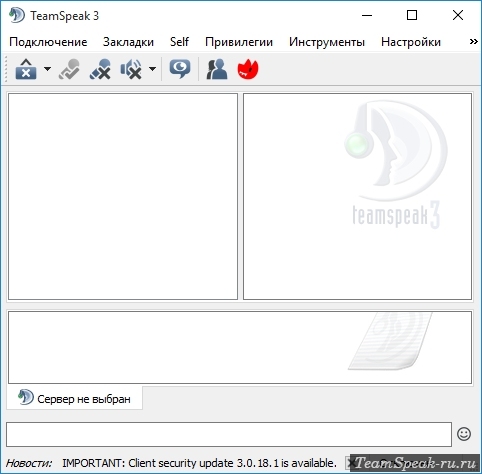
Подключившись к серверу вы можете начать общение. Для этого у вашего компьютера (если вы используете десктопную версию клиента) должны быть наушники или колонки и микрофон. Отключать и включать колонки с микрофоном можно на верхней панели программы TeamSpeak 3.

Громкость воспроизведения звука в динамиках и его записи на микрофон по умолчанию установлена на оптимальные значения. Их можно изменить в опциях программы.
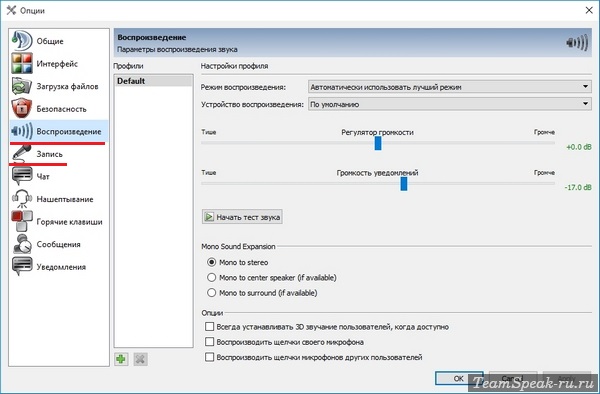
Либо в настройках самой операционной системы. О настройке микрофона в Тим Спик 3 вы можете почитать подробнее.
Когда вы подключитесь к серверу, вам будет необходимо подключиться к каналу, на котором вы собираетесь общаться с друзьями. Как правило, все новички при попадании на сервер помещаются в специальную комнату – «лягушатник», далее вам нужно выбрать канал (комнату), в которой вы хотите общаться. Обычно каналы закрыты паролем.
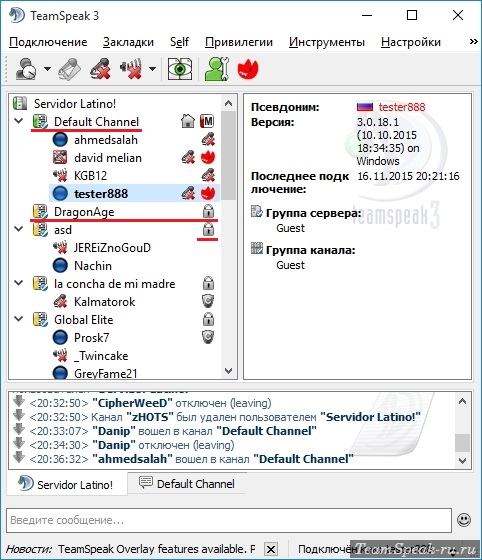
Где взять пароль? У создателя канала. Если вы хотите пользоваться тимспиком для общения в команде в играх, поищите на игровых форумах, кто собирает такую команду и организует общий чат в тимспике. Найдя друзей в виртуальном мире вы сможете договариваться и создавать свои каналы для приватного общения.
Подключившись к каналу вы сразу услышите, что говорят другие подключенные участники. Вас тоже будут слышать все. Скажите что-нибудь в микрофон и начните общение!
Источник: teamspeak-ru.ru